win11控制面板支持用户们去查看并更改基本的win11系统设置,但是很多用户不知道怎么打开win11控制面板,我们可以点击打开计算机的属性,在属性界面打开控制面板,也可以点击开始菜单进入windows系统,即可找到控制面板并打开哦,也能通过搜索框来打开win11控制面板哦。
win11控制面板打开方法
方法一
1、在桌面上找到“计算机”图标,右键选中它,点击“属性”
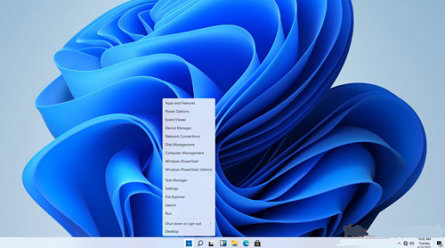
2、在属性面板的左上角就可以找到并打开“控制面板”了
方法二
1、点击windows图标打开“开始”菜单
2、在开始菜单中找到“windows系统”
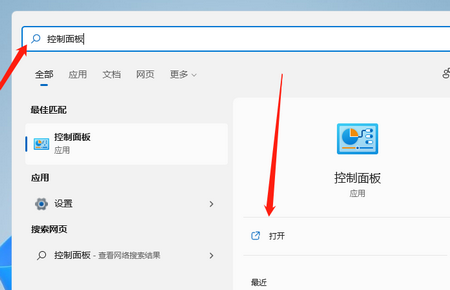
3、在windows系统下就可以找到“控制面板”了
方法三
1、在界面下方的搜索框中搜索“控制面板”
2、在搜索结果中找到“控制面板”程序就可以打开控制面板了
相关阅读
热门教程
最新教程